1、首先,打开CAD软件,并绘制几条离散的线,如下图所示,然后进入下一步。
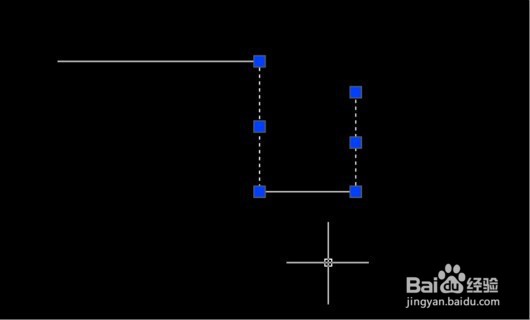
2、其次,完成上述步骤后,输入“PE”命令并用空格键确认,如下图所示,然后进入下一步。
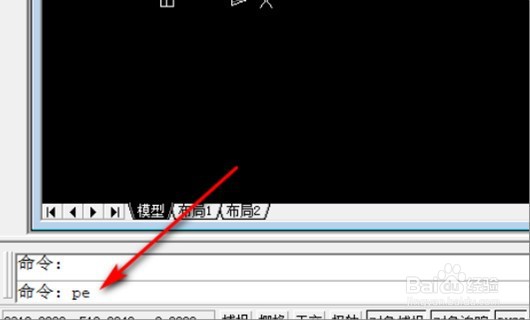
3、接着,完成上述步骤后,输入“M”并用“空格键”进行确认,如下图所示,然后进入下一步。

4、然后,完成上述步骤后,选定对象,如下图所示,然后进入下一步。

5、随后,完成上述步骤后,按“空格键”以确认直线已转换为“多段线”,如下图所示,然后进入下一步。
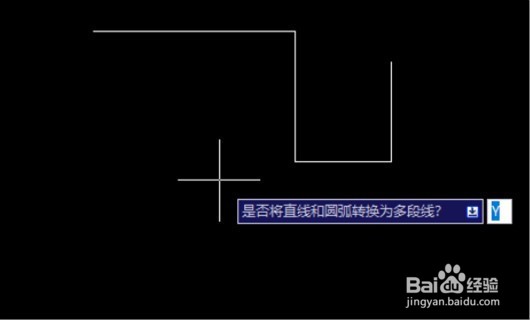
6、接着,完成上述步骤后,单击“合并”选项并用“空格键”进行确认,如下图所示,然后进入下一步。
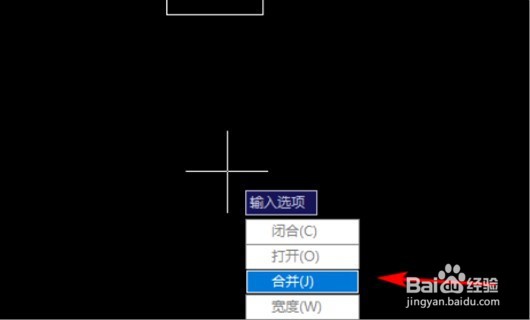
7、最后,完成上述步骤后,将线段合并为整条线即可,如下图所示。
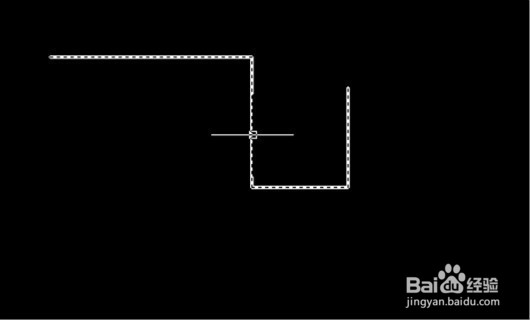
8、具体步骤总结如下:1、首先,打开CAD软件,并绘制几条离散的线,如下图所示,然后进入下一步。2、其次,完成上述步骤后,输入“PE”命令并用空格妗哳崛搿键确认,如下图所示,然后进入下一步。3、接着,完成上述步骤后,输入“M”并用“空格键”进行确认,如下图所示,然后进入下一步。4、然后,完成上述步骤后,选定对象,如下图所示,然后进入下一步。5、随后,完成上述步骤后,按“空格键”以确认直线已转换为“多段线”,如下图所示,然后进入下一步。6、接着,完成上述步骤后,单击“合并”选项并用“空格键”进行确认,如下图所示,然后进入下一步。7、最后,完成上述步骤后,将线段合并为整条线即可,如下图所示。